本ページは広告が含まれています。気になる広告をクリック頂けますと、サーバ運営費になります(^^
全体像は
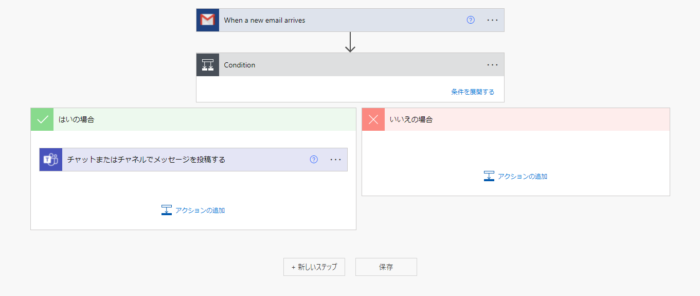
- メール受信
- Conditionにて場合分け
- Yesの場合Teamsへメッセージ投稿
使ったテンプレートはこれ、
「特定の条件を満たすGmailを転送する」

テンプレートを検索して選択
Gmailで検索してこちらを選びます

このテンプレートを選択した時点でほぼ完成してます。テンプレートの威力すごいです。後は条件を選んでいくだけで完成です。
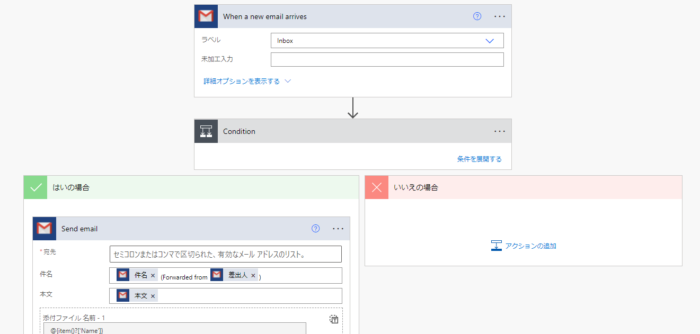
条件の入力
メールの条件
私の場合はMovfaxからくる受信したFAXメールには、FAX番号が含まれていたのでそれでひっかけようとおもいましたが、本文ではふぃりたかけられませんでした。
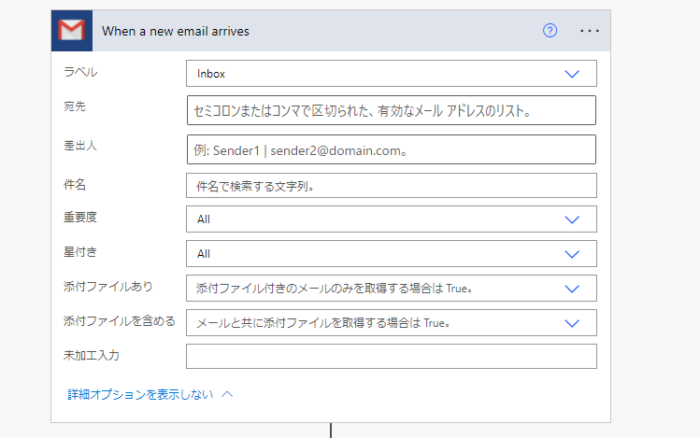
コンディションの方で、本文の文字列を利用する事ができます
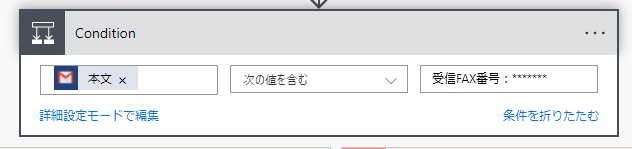
これで条件バッチリです
アクション
上記で条件に合致したものだけがYESに流れてきます。YESに流れてきたら、Teamsへ投稿です
アクションの中のMicrosoft Teamsを選択します。
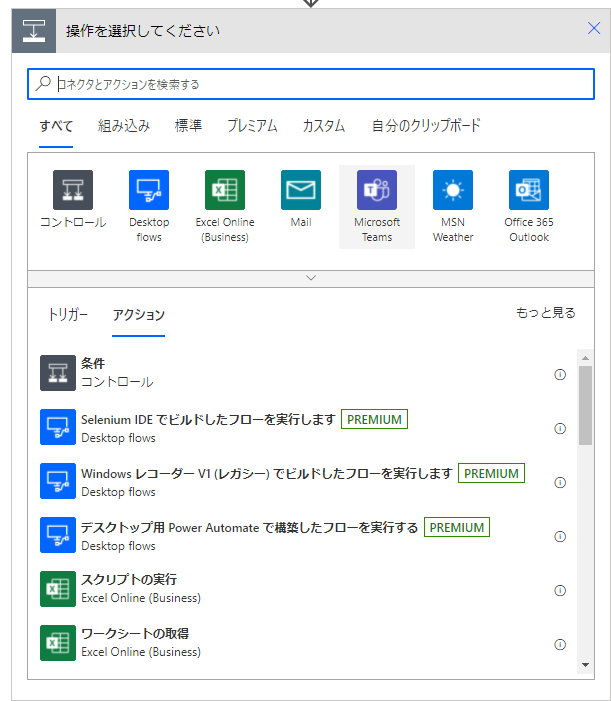
チャットまたはチャネルでメッセージを投稿する
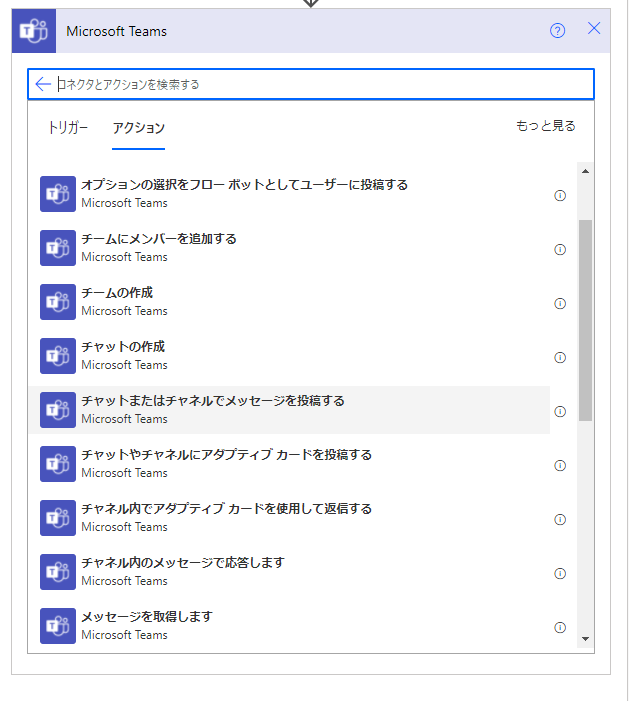
あとはRecipientに、宛先アドレスを登録したら完了です
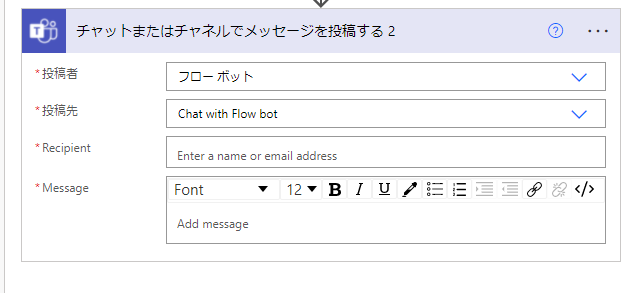
Google Driveに保存
届いたFAXをGoogle Driveに保存します。
アクションを追加
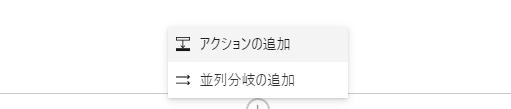
Google Driveを検索します。
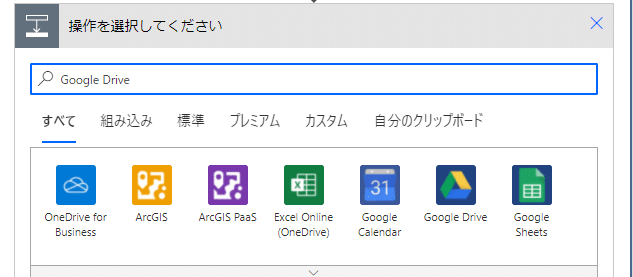
ファイルを作成をクリック
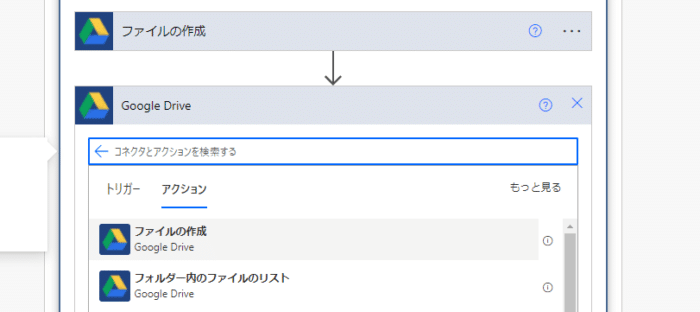
フォルダーのパスは連携したGoogleアカウントのGoogle Driveのフォルダ構成が表示されます。
ファイル名には添付ファイルの名前を指定し、
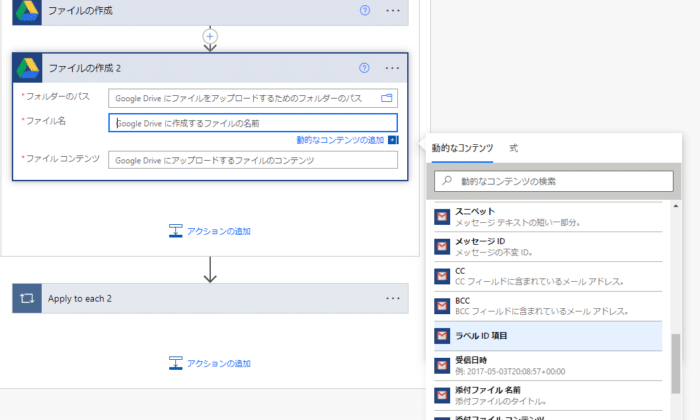
ファイルコンテンツには「添付ファイルコンテンツ」を指定します。
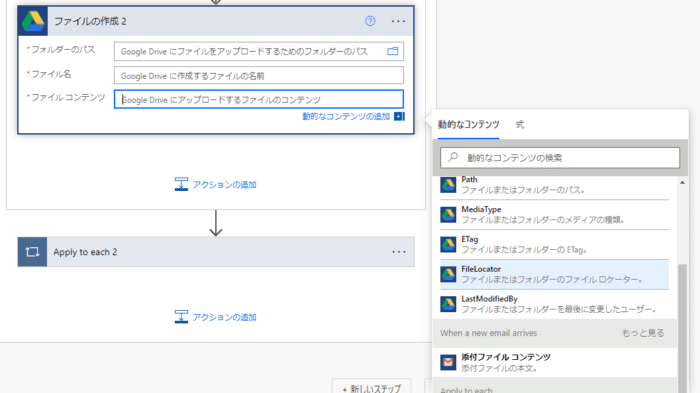
これで、指定したGoogle Driveフォルダ内に添付ファイルが保存されるようになります。



